Integrer med Microsoft Power Automate til automatisering af brugerdefinerede beskeder
Defender for Cloud Apps kan integreres med Microsoft Power Automate for at levere brugerdefineret automatisering af beskeder og orkestrering af playbooks. Ved hjælp af de connectorer, der er tilgængelige i Power Automate, kan du automatisere udløsningen af playbooks, når Defender for Cloud Apps genererer beskeder. Opret f.eks. automatisk et problem i billetsystemer ved hjælp af ServiceNow-connectoren, eller send en godkendelsesmail for at udføre en brugerdefineret styringshandling, når en besked udløses i Defender for Cloud Apps.
Forudsætninger
- Du skal have en gyldig Microsoft Power Automate-plan
Sådan fungerer det
Defender for Cloud Apps indeholder selv foruddefinerede styringsindstillinger, f.eks. suspender en bruger eller gør en fil privat, når du definerer politikker. Ved at oprette en playbook i Power Automate ved hjælp af en Defender for Cloud Apps connector kan du oprette arbejdsprocesser for at aktivere brugerdefinerede styringsindstillinger for dine politikker. Når playbooken er oprettet i Power Automate, synkroniseres den automatisk til Defender for Cloud Apps. Knyt den derefter til en politik i Defender for Cloud Apps til at sende beskeder til Power Automate. Microsoft Power Automate indeholder flere connectors og betingelser, som du kan bruge til at oprette en brugerdefineret arbejdsproces for din organisation.
Den Defender for Cloud Apps connector i Power Automate understøtter automatiserede udløsere og handlinger. Power Automate udløses automatisk, når Defender for Cloud Apps genererer en besked. Handlinger omfatter ændring af beskedstatus i Defender for Cloud Apps.
Opret Power Automate-playbooks til Defender for Cloud Apps
Opret et API-token i Defender for Cloud Apps.
Gå til Power Automate-portalen, vælg Mine flow, vælg Nyt flow, og vælg Automatisk cloudflow under Opret din egen fra bunden.
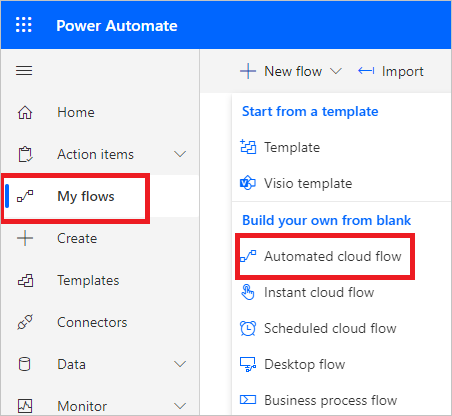
Angiv et navn til flowet, og under Vælg udløseren for dit flow skal du skrive Defender for Cloud Apps og vælge Når der genereres en besked.
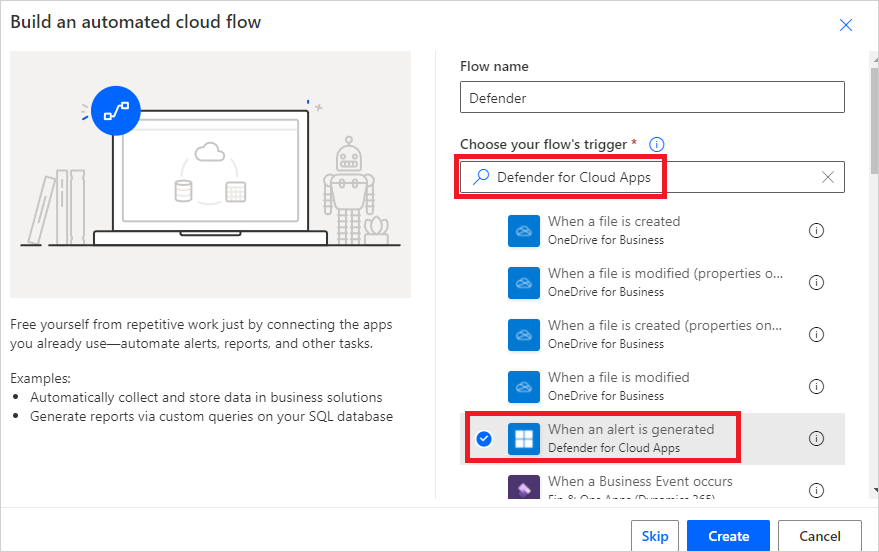
Under Godkendelsesindstillinger skal du indsætte API-tokenet fra trin 1. Giv forbindelsen et navn, og vælg Opret.
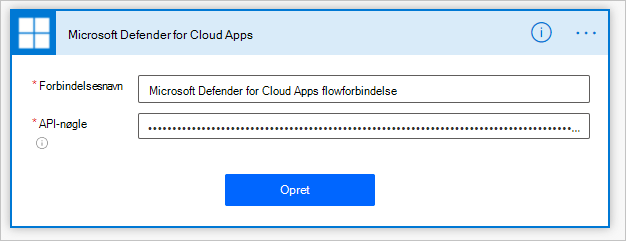
Nu skal du oprette playbook i henhold til dine krav. Vælg +Nyt trin for at definere den arbejdsproces, der skal udløses, når en politik i Defender for Cloud Apps genererer en besked. Du kan tilføje en handling, en logisk betingelse, skifte sagsbetingelser eller løkker og gemme playbooken. I dette eksempel tilføjer vi en ServiceNow-connector.
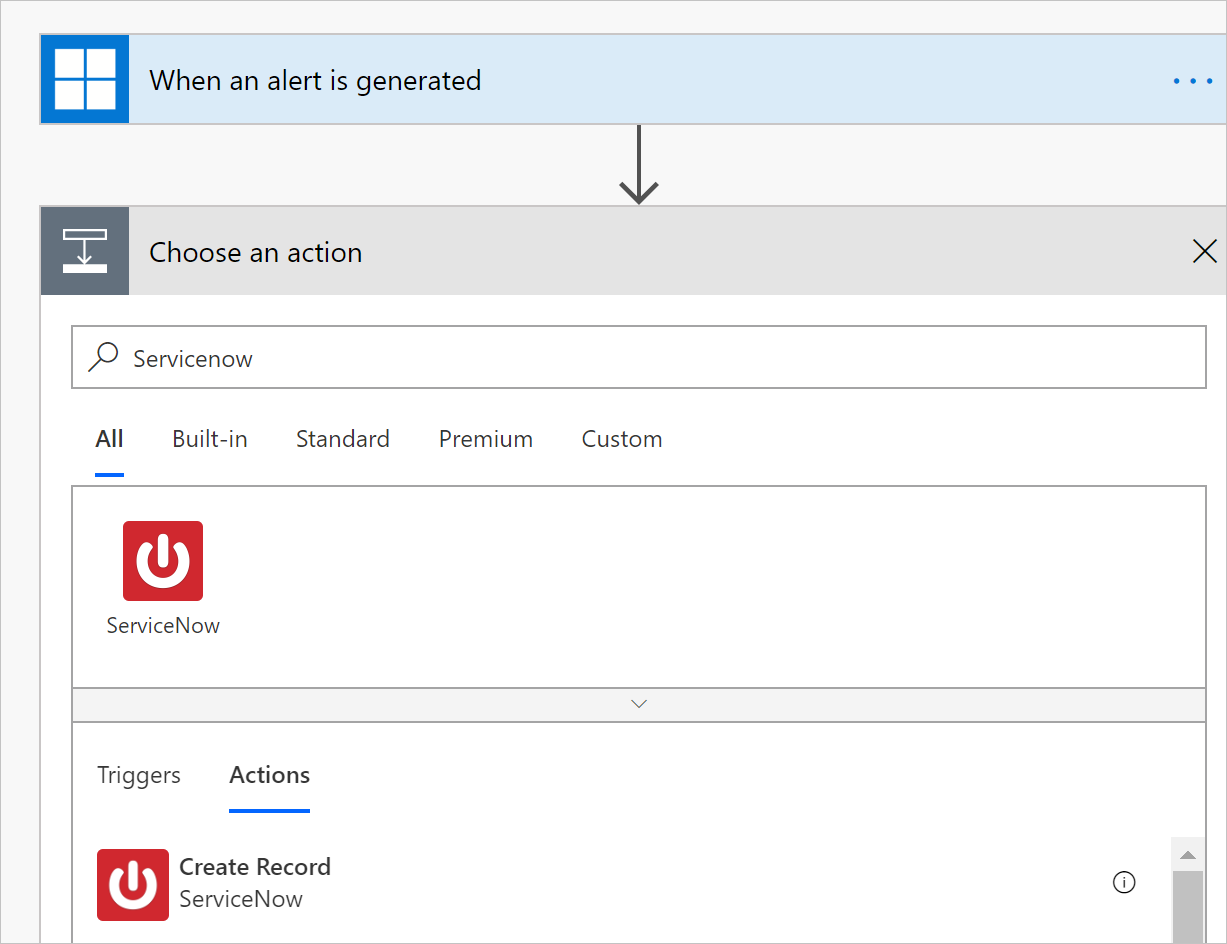
Fortsæt med at konfigurere din playbook. Playbooken synkroniseres automatisk med Defender for Cloud Apps. Du kan få flere oplysninger om oprettelse af playbooks i Power Automate under Opret et cloudflow i Power Automate.
I Microsoft Defender-portalen under Cloud Apps skal du gå til Politikker –>Politikadministration. I rækken af den politik, hvis beskeder du vil videresende til Power Automate, skal du vælge de tre prikker og derefter vælge Rediger politik.
Under Beskeder skal du vælge Send beskeder til Power Automate og vælge navnet på den playbook, du oprettede tidligere, i rullemenuen.
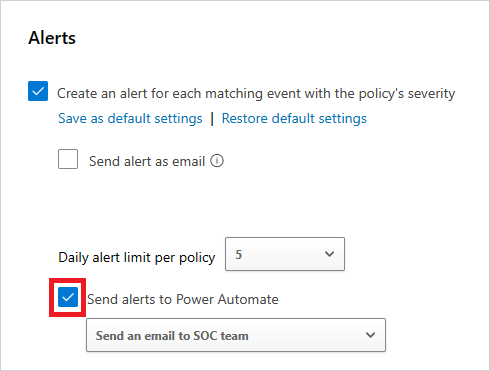
Defender for Cloud Apps playbooks, du har oprettet eller tildelt adgang til, kan ses af på Microsoft Defender Portal ved at gå til Indstillinger, vælge Cloudapps og under System vælge Playbooks.
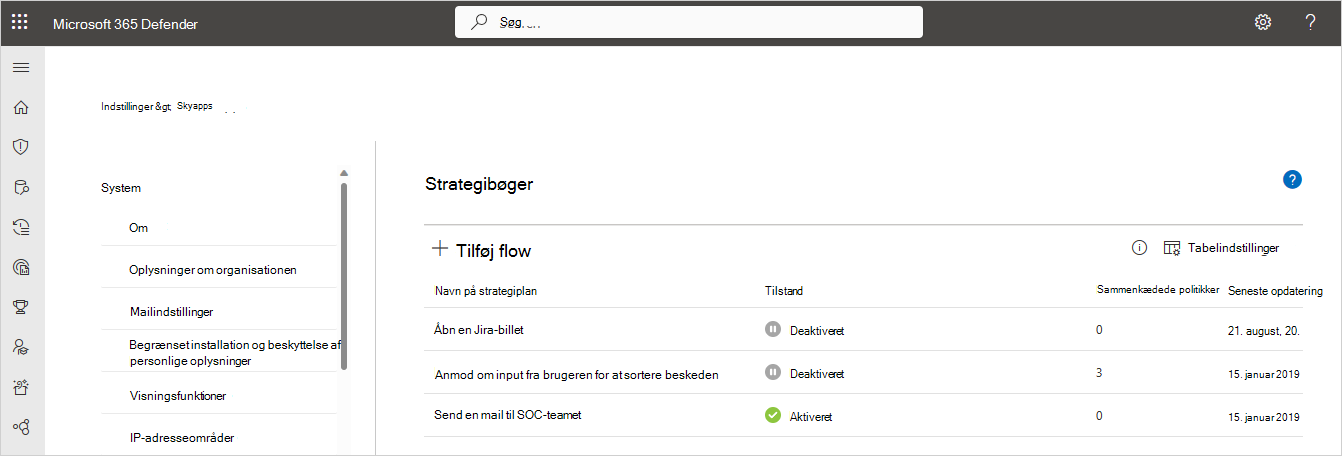
Bemærk!
Det maksimale understøttede antal Power Platform-miljøer er 80, men der er ingen grænse for, hvor mange playbooks der kan bruges i hvert miljø.
Relaterede videoer
Næste trin
Hvis du støder på problemer, er vi her for at hjælpe. Hvis du vil have hjælp eller support til dit produktproblem, skal du åbne en supportanmodning.
Lær mere
- Prøv vores interaktive vejledning: Automatiser administration af beskeder med Microsoft Power Automate og Defender for Cloud Apps